| Oracle® Enterprise Manager Cloud Control管理者ガイド 13cリリース1 E70363-03 |
|
 前 |
 次 |
Enterprise Managerは様々なOracle製品とOracle以外の製品に対して、幅広い監視機能と管理機能を提供します。Enterprise Managerは異機種間ITインフラストラクチャの管理に使用され、ITリソースの状態の監視および管理に不可欠な役割を果します。そのため、Enterprise Manager自体も最高効率で動作している必要があります。
Enterprise Managerインストールの管理のために、Enterprise Managerコンソールから各種の高度な自己監視および診断機能を使用できます。これらの機能は、Enterprise Mangerの様々なコンポーネントの理解および監視、Enterprise Mangerで提供されるサービスの品質の監視/測定、失敗の迅速な診断、およびエージェントの容易な管理を支援するために設計されています。
この章の内容は次のとおりです。
Enterprise ManagerはITインフラストラクチャを管理する単一のエンティティとして機能しますが、実際には複数のコンポーネントで成り立っており、これらが連携して機能的な見地から完全な管理フレームワークを提供しています。Enterprise Managerの主要コンポーネントはすべて、1つのシステムにまとめられています。Enterprise Managerの機能をモデル化するために、一連の特別なサービスが作成されています(システムに基づいて)。
管理機能
Enterprise Managerのすべての主要コンポーネントとその現在のステータスを確認できる、トポロジ・ビュー。
Enterprise Managerの全体的な状態を表示するダッシュボード。
Enterprise Managerコンソールからの、エージェントの直接かつ完全な制御。次の機能があります。
エージェント構成プロパティの表示/編集。
エージェント構成履歴の表示、および他のエージェントとの結果の比較。
エージェント制御操作の実行(起動/停止/保護)。
管理エージェントのアップグレード
「状態の概要」には、OMSおよびリポジトリおよびパフォーマンスの包括的な概要が示され、それによりEnteprise Manager環境の全体的な状態を表示することができます。
「状態の概要」へのアクセス
「設定」メニューから、「Cloud Controlの管理」を選択し、「状態の概要」を選択します。
Enterprise Managerの主要な領域がすべて表示されます。
概要: 管理エージェント、Weblogic管理サーバー、「監視ターゲットの合計数」、「管理者数」、およびサーバー・ロード・バランサ(SLB)のアップロードおよびコンソールURL(SLBが構成されている場合)などのアクティブな管理サービスの主要な情報が示されます。構成されると、SLBアップロードおよびコンソールURLも表示されます。
リポジトリの詳細: 管理リポジトリおよびデータベースが配置されているホストについての物理情報を表示します。データベースのホームページで詳細な情報にドリルダウンして、管理操作を実行できます。
ジョブ・システム・ステータス: Enterprise Managerジョブ・サービスの主要な操作パラメータを表示します。詳細な情報が必要な場合は、ステータス・アイコンをクリックするとEnterprise Managerジョブ・サービスのホームページにドリルダウンできます。
コンソール・アクティビティ: 分当たりの平均リクエスト数およびそのリクエストの処理に必要な平均時間により、Enterprise Managerコンソールに全体的な負荷を表示します。
アラート: 記録されたメトリック・エラーおよびアラートがトリガーされた時期の詳細を表示します。インシデント・マネージャへのコンテキスト内リンクも表示されます。
パフォーマンス・チャート: 「アップロード速度およびアップロード・バックログ」、「バックオフ・リクエスト」、「通知バックログ」。任意のチャートにドリルダウンして、詳細なメトリック情報を表示できます。
このページから、「OMSとリポジトリ」メニューを使用して、すべての監視および管理操作を実行できます。
|
注意: 診断メトリック・ページは、OMSを使用して問題を診断しているときにOracleサポートにより使用されることを目的としています。このページは、「OMSとリポジトリ」メニューから「監視」、「診断メトリック」の順に選択することでアクセスできます。 |
Enterprise Managerのトポロジ・ページには、Enterprise Managerインフラストラクチャ・コンポーネントとそれらのアソシエーションがグラフィカルに表示されます。階層の各ノードには、メンバー・タイプ、配置されているホスト、インシデント数(ある場合)についての重要情報が表示されます。各ノードのインシデント・アイコンが開いて、階層内の各ノードの現行ステータスのグローバル・ビューが表示されます。
|
注意: Enterprise Managerリポジトリ・データベースをトポロジ・ページに表示するには、まずデータベースを手動で検出する必要があります。データベースのメトリック・データ(データベース時間(センチ秒))をチャートに表示するためにも、手動による検出が必要です。 |
Enterprise Managerトポロジへのアクセス
「設定」メニューから、「Cloud Controlの管理」を選択し、「状態の概要」を選択します。
「OMSとリポジトリ」メニューでクリックし、このページから実行できる使用可能な操作を表示します。
「メンバー」、「トポロジ」の順に選択します。
Enterprise Managerのチャート
Enterprise Managerのチャート・ページには、Enterprise Managerの全体的な状態を示す主要領域を表す8つのチャートが表示されます。これらは、「ロードを保留中の全ファイル - エージェント」、「ジョブ・ステップ・バックログ」、「ジョブ・ステップ・スループット(/秒)」、「リクエスト処理時間(ミリ秒)」、「データベース時間(センチ秒)」、「CPU使用率 %」、「ページインされたページ/秒」、「ページアウトしたページ/秒」です。過去24時間、過去7日間または過去31日間のデータを表示できます。
Enterprise Managerのチャートへのアクセス
「設定」メニューから、「Cloud Controlの管理」、「状態の概要」の順に選択します。
「OMSとリポジトリ」メニューでクリックし、このページから実行できる使用可能な操作を表示します。
「監視」、「チャート」の順に選択します。
ページ・パフォーマンス監視と診断機能を使用すると、Oracleサポートに連絡することなく、Enterprise Managerページのパフォーマンス問題を特定して診断できます。
|
重要: Enterprise Managerページ・パフォーマンス・トレース機能には、エージェント・バージョン12.1.0.4以上が必要です。「管理サービスとリポジトリ」ターゲットを監視しているエージェントのバージョンが12.1.0.4以上の場合にのみ、このページのチャートと表にデータが表示されます。Enterprise Manager 12.1.0.4にアップグレードした場合、「管理サービスとリポジトリ」ターゲットおよび関連するターゲットの最新監視機能にアクセスするために、管理サービス(OMS)マシンのエージェントも12.1.0.4にアップグレードする必要があります。 エージェントのアップグレードの詳細は、『Oracle® Enterprise Manager Cloud Controlアップグレード・ガイド』を参照してください。 |
ページ・パフォーマンス監視と診断機能にアクセスするには、次の手順を実行します。
「設定」メニューから、「Cloud Controlの管理」を選択し、「状態の概要」または「リポジトリ」を選択します。
「OMSとリポジトリ」メニューから、「監視」を選択し、「ページ・パフォーマンス」を選択します。ページ・パフォーマンス・ページが表示されます。
概要
「概要」タブは、Enterprise Managerの全体的なページ・パフォーマンスの詳細を示します。
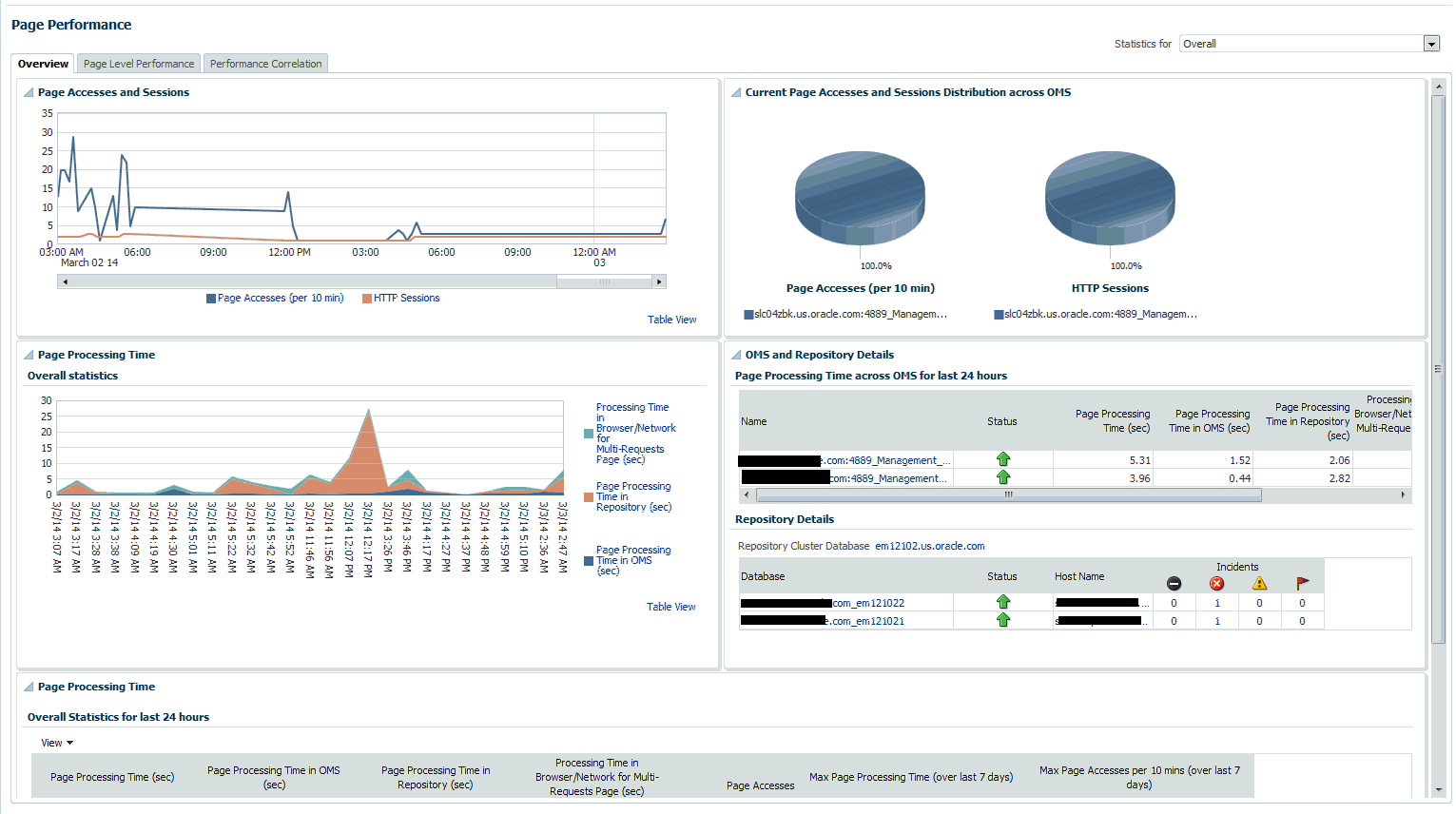
チャートには、ページ・アクセスおよびセッション、現在のページ・アクセスおよびセッションのOMSでの分散、および過去24時間のページ・パフォーマンスの全体統計が表示されます。各OMSのページ・パフォーマンスの詳細および使用可能なリポジトリの詳細があります。
「全体統計」表は、リポジトリ、OMS、ネットワークに費やされた時間の内訳、ページ・アクセス数、過去24時間のページ別の最大所要時間を示します。
ページ・レベル・パフォーマンス
「ページ・レベル・パフォーマンス」タブは、過去24時間にアクセスされたページのリストを示します。
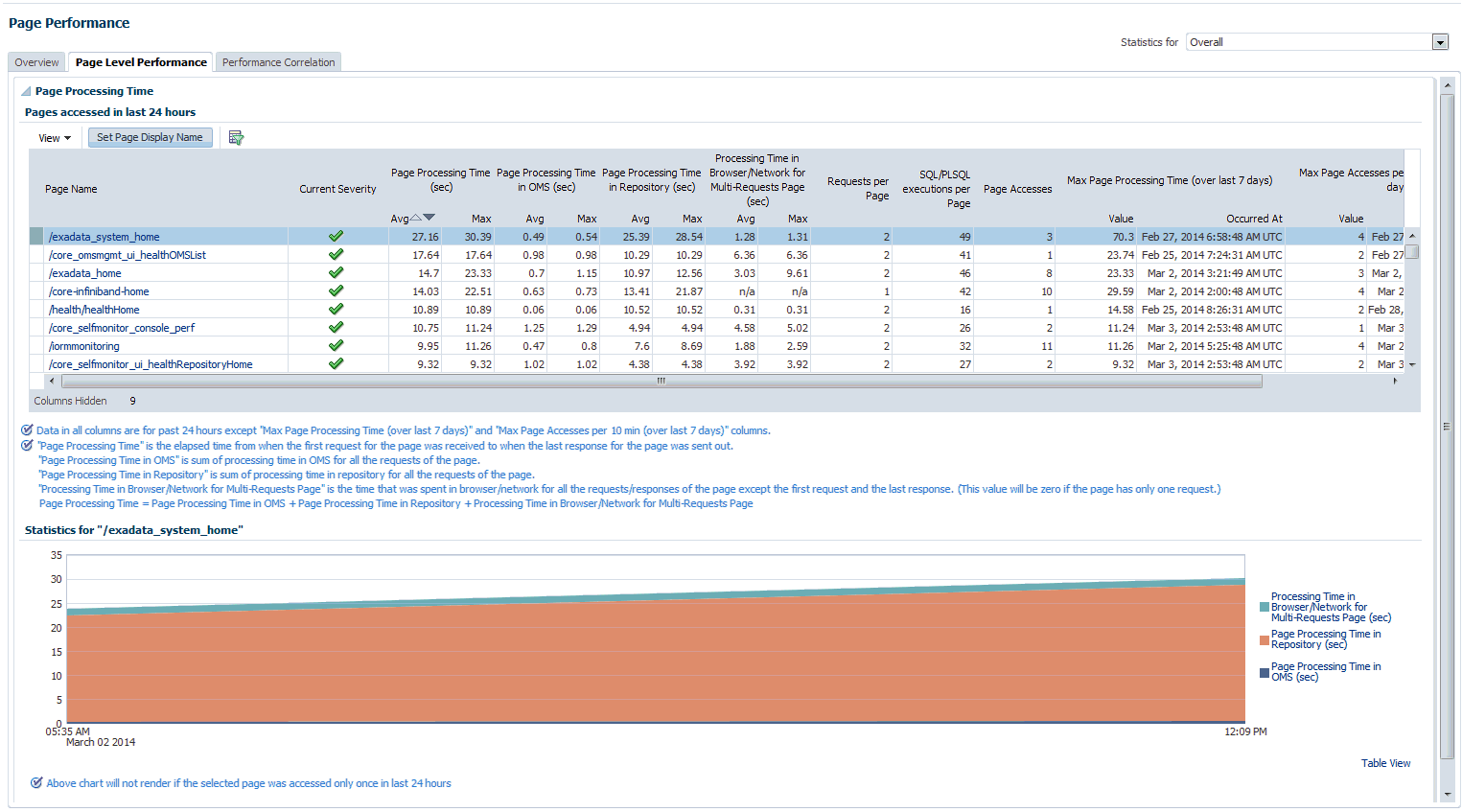
このページは、リポジトリとOMSとネットワークに費やされた時間の内訳も、ページごとに線グラフで表示します。
パフォーマンス関係付け
「パフォーマンス関係付け」タブは、パフォーマンスの傾向を関係付けることができるページ・パフォーマンスのグラフを表示します。
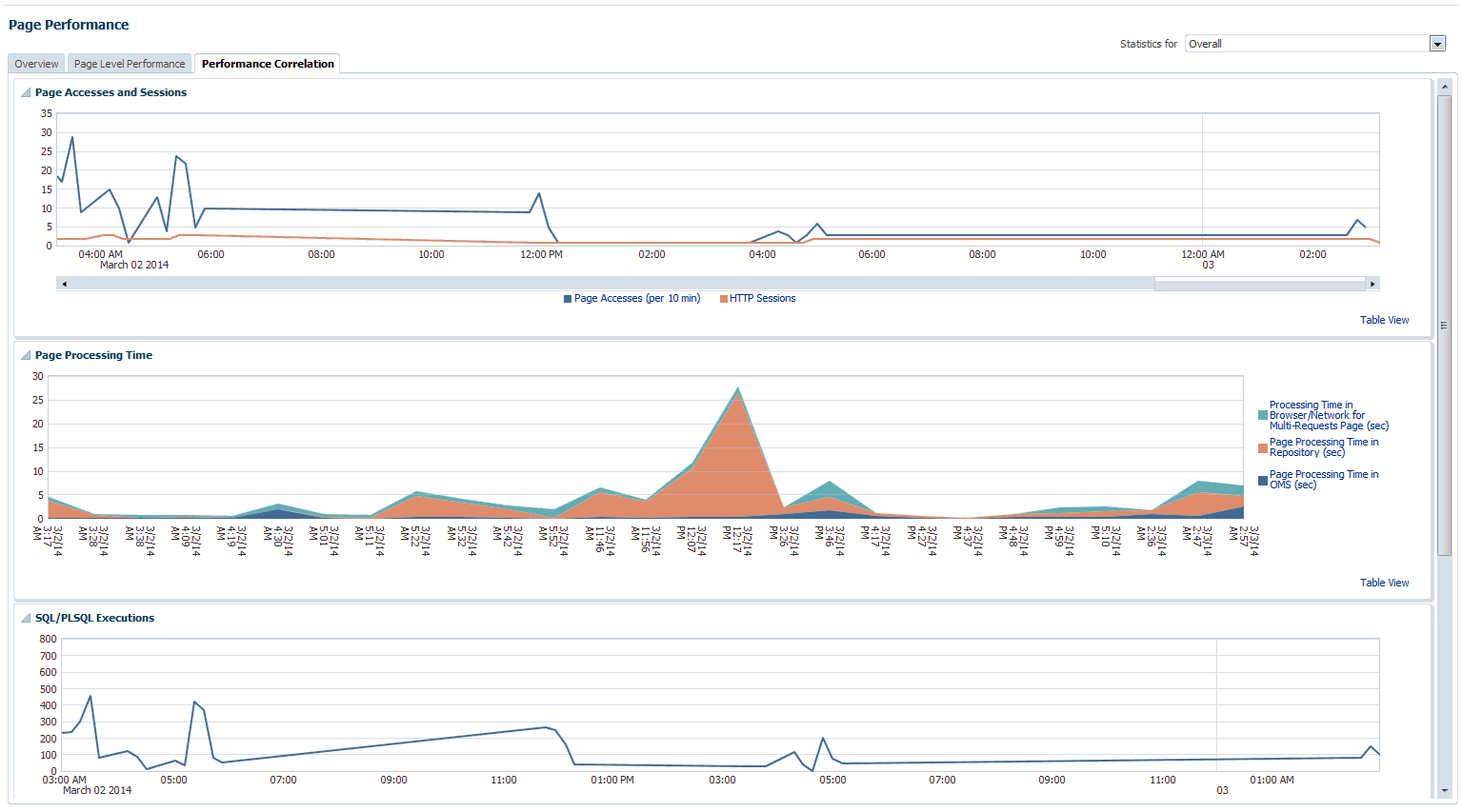
このタブは、ページ・アクセスおよびセッション、ページ処理時間、SQL/PLSQL実行および平均アクティブ・セッションの詳細を示します。
症状診断
症状診断は、全体的な処理時間と個々のページの時間の両方に対して実行できます。症状診断は、全体的なページ処理時間の設定メトリックしきい値を超えた場合にトリガーされます。診断は、全体的なページ・パフォーマンスのしきい値を超えた場合に「全体統計」セクションの「概要」タブのアイコンを使用してアクセスされます。
個々のページでは、ページ・パフォーマンスのメトリックしきい値を超えた場合に、表の「現在の重大度」列に症状診断アイコンが表示されます。
アイコンが「全体統計」セクションに表示された場合、これはEnterprise Managerページの全体的なパフォーマンスが過去10分間に、しきい値を超えたことを示します。アイコンをクリックすると、診断の詳細が示されている別のタブが表示されます。診断は、全体的なページ・パフォーマンスがメトリックしきい値を超えた根本原因、診断により推定された結果、および全体的なページ・パフォーマンス問題を分析するために実行されたチェックを示します。
チェックは、データベース・レベル、中間層レベルおよびブラウザ/ネットワーク・レベルで実行され、システムのどの部分が問題の原因であるかを特定します。各チェックが分析され、上位の原因として識別されたチェックは、結果として報告されます。その後、最上位の結果はパフォーマンス問題の根本原因として報告されます。
ターゲット可用性症状診断:
症状診断は、エージェントの可用性に対しても実行できます。エージェント・ターゲットが使用不可または保留中である場合、アイコンがエージェント・リスト・ページおよびエージェント・ホームページに表示されます。
アイコンをクリックすると、診断の詳細が示されている別のタブが表示されます。診断は、エージェントが使用不可/保留状態になった根本原因、診断から推定された結果、およびエージェントの可用性問題を分析するために実行されたチェックを示します。
問題を診断するために実行されるチェックは、次の内容で構成されます。
管理サービスとエージェント間の通信が成功しているかどうか
エージェントが管理サービスと通信したかどうか
原因がリポジトリから推定できるかどうか
エージェント側からチェックを実行することで、さらなる原因が推定できるかどうか(OMSとエージェント間の通信が存在するかどうか)
各チェックが分析され、上位の原因として識別されたチェックは、結果として報告されます。その後、最上位の結果はパフォーマンス問題の根本原因として報告されます。
|
注意: OMSとエージェント間の通信を確立できない場合、診断は、管理リポジトリで利用可能なデータに基づく結果を報告しますが、これは問題の実際の原因ではないことがあります。 |
症状診断機能は、ステータス・アイコンをクリックすることで、使用不可または保留中であるターゲットの・すべてのターゲット・ページでも使用できます。
リポジトリ・ページでは、Enterprise Managerのメンテナンスおよび監視機能の一部を処理するリポジトリDBMSのジョブについてのステータスおよびパフォーマンスの概要がわかります。これらのDBMSのジョブは管理リポジトリ内で実行されるため、ユーザーの入力を必要としません。「リポジトリの詳細」とリポジトリ収集のバックログを示すチャートが表示されます。「スケジューラのステータス」領域には、スケジューラのステータスとジョブ・キュー・プロセス数が示されます。
リポジトリ情報へのアクセス
「設定」メニューから、「Cloud Controlの管理」を選択し、「リポジトリ」を選択します。
3つのタブが表示され、リポジトリ属性の包括的なビュー、パフォーマンス、および前提条件の操作パラメータへのアクセスが提供されます。
「リポジトリ」タブは、リポジトリ固有の監視の包括的なスナップショットを示します。
リポジトリの詳細
「リポジトリの詳細」領域は、Enterprise Managerリポジトリの高レベルのデータベース情報を示します。この領域から、「管理サービスのリポジトリ・セッション」の詳細の数をクリックし、イベント・システム、コンソール、ジョブ・システム、またはコネクタ・フレームワークなどの、個別のEnterprise Managerサブコンポーネントごとの、リポジトリ接続の正確な数を表示できます。
インシデントと問題
「インシデントと問題」領域は、リポジトリ・データベースに関連するすべてのインシデントと問題を表示します。インシデントまたは問題の詳細については、「サマリー」リンクをクリックして、インシデント・マネージャの問題にアクセスできます。
インスタンスの初期化パラメータ・コンプライアンス
この領域は、現在の初期化パラメータ設定、推奨標準、および現在のパラメータ値がこれらの標準値に準拠しているかどうかを表示します。
RAC環境でリポジトリを実行している場合、この領域で、特定のインスタンスの初期化パラメータ・コンプライアンスを表示するために個々のデータベース・インスタンスを選択することもできます。
リポジトリ・スケジューラ・ジョブ・ステータス
「リポジトリ・スケジューラ・ジョブ・ステータス」領域には、ステータス、期間、次のスケジュール実行時間など、DBMSジョブの詳細が表示されます。
ジョブの「ステータス」が停止している場合、「ジョブの再起動」をクリックして、ジョブを再度実行できます。
実行時にリポジトリ・パフォーマンスを低下させる可能性がある、より多くのリソースを必要とする高コストのジョブの場合、編集アイコン(鉛筆)が「編集」列に表示されます。アイコンをクリックすると、次の実行時間を再スケジュールできるダイアログが表示されます。
リポジトリ収集パフォーマンス
「リポジトリ収集パフォーマンス」領域は、リポジトリ収集のパフォーマンスに関する情報を示します。各データは、収集ワーカーと呼ばれるリポジトリ・データベース内のバックグラウンドDBMSジョブによって収集されます。
リポジトリのメトリックは、長期実行と短期実行のメトリックに分類されます。これらはタスク・クラス(短期タスク・クラスと長期タスク・クラス)と呼ばれます。いくつかの収集ワーカーは短期タスク・クラスを処理し、別のいくつかの収集ワーカーは長期タスク・クラスを処理します。「リポジトリ収集パフォーマンス」メトリックは、各タスク・クラスのリポジトリ・メトリック収集のパフォーマンス・データを測定します。このメトリックは、リポジトリ・メトリックの1つであるため、収集ワーカーによって収集されます。
短時間実行収集ワーカーと長時間実行収集ワーカーの間で選択できます。短時間実行ワーカーを表示する場合、「構成」をクリックして短時間ワーカー設定を変更できます。
「保存」をクリックすると、ワーカー構成を変更するためにジョブを発行します。このため、変更は即時に行われるのではなく、有効になるには1分ほどかかることがあります。
凡例の項目をクリックすると、問題の分析、メトリック詳細またはターゲット・ホームにドリルダウンできます。
メトリック・データ・ロールアップ・パフォーマンス
この領域は、ロールアップされているデータの量(ロールアップされたレコード数)と一定期間の速度(スループット/分)をグラフィック表示することでロールアップ・パフォーマンスを示します。
「ロールアップされたレコード数」および「スループット/分」のグラフは、さらにターゲットが追加されると、時間の経過とともに増加を示すことがありますが、日次ベースでは、かなりのレベルのままであるはずです。大きい急上昇は、エージェントがOMSに対して適切に通信していないことを示す場合があります。
「構成」をクリックすると、起動するロールアップアップ・ワーカー・スレッドの数を変更できます。
「メトリック」タブでは、主なリポジトリ・パフォーマンス測定値をグラフィカルにロールアップできます。内容は次のとおりです。
過去30日間の上位25位のメトリック・データ・ロード・ターゲット・タイプ
過去30日間の上位10位のデータ・ロード・メトリック
過去30日間のメトリック・アラート/日
過去30日間の上位10個のメトリック収集エラー
グラフでは、ドリルダウンして、より詳細な情報にアクセスできます。
過去30日間の上位25位のメトリック・データ・ロード・ターゲット・タイプ
特定のターゲット・タイプのメトリックのみを表示する場合、グラフ内の特定のメトリック・ターゲット・タイプ領域をクリックします。新しいグラフで、その特定のターゲット・タイプのメトリックのみが表示されます。メトリックまたはターゲット別に結果をグループ化することもできます。
すべてのターゲット・タイプを含む元のグラフに戻るには、「クリア」をクリックします。
過去30日間の上位10位のデータ・ロード・メトリック
過去30日間の上位10個のメトリック収集エラー
過去30日間のメトリック・アラート/日
「過去30日間のメトリック・アラート/日」は、一定期間のオープン、クローズ、バックログのメトリック・アラートの数をグラフィカルに表示します。期間を絞り込む場合は、「ズーム」をクリックします。
「スキーマ」タブは、リポジトリ・データベース・スキーマに関する物理属性およびパフォーマンス・データを示します。内容は次のとおりです。
表領域増加率
特定の表領域MGMT_TABLESPACE, MGMT_ECM_DEPOT_TS、またはMGMT_AD4J_TSを選択できます。大きい表/索引の上位20個も表示されます。
リポジトリの未使用の領域を含む上位20個の表
ポリシーのパージ
パーティション保存
Enterprise Manager Cloud Control 12cより、管理エージェントの制御をEnterprise Managerコンソールから直接実行できます。これにより、監視環境内のすべての管理エージェントを一元的に比較、構成および制御できます。
エージェント・ページには、監視環境内のすべての管理エージェントが示されます。このページには、構成ミスのあるエージェント、ブロックされたエージェント、アップグレード可能なエージェントと不可能なエージェントの両方も含まれています。
エージェント・ページへのアクセス
「設定」メニューから、「Cloud Controlの管理」を選択し、「エージェント」を選択します。
構成ミスのあるエージェントおよびブロックされたエージェント
構成ミスのあるエージェントとは、構成またはデータが無効であるため、ハートビートの実行やOracle Management Service (OMS)へのデータのアップロードが不可能なエージェントです。エージェントの構成ミス・アラートは、次のメトリックによってトリガーされます。
連続したメタデータ・アップロード失敗数
連続したping失敗数
連続した重要度アップロード失敗数
OMSエージェントの時間誤差
エージェント・ハートビートまたはアップロード・リクエストが連続して失敗し、問題を適時に解決できない場合は、エージェントを手動でブロックして、OMSが過負荷にならないようにすることができます。エージェントをブロックすると、OMSはブロックされた管理エージェントからのすべてのハートビートまたはアップロード・リクエストを拒否します。しかし、ブロックされたエージェントが監視データの収集を続行しても、アラートまたはメトリック・データはOMSにアップロードできません。エージェントの構成の問題が解決したら、手動でエージェントのブロックを解除して、通常の操作を再開します。
|
注意: エージェントのブロックを解除する前に、エージェントの構成ミスに関するすべての問題が解決されていることを確認してください。 |
このページから、エージェントのアップグレード・プロセスを開始することもできます。エージェントのアップグレードの詳細は、「複数の管理エージェントのアップグレード」を参照してください。
「エージェント」ホームページには、1つのエージェントの詳細が表示されます。このページでは、詳細情報にドリルダウンすることもできます。エージェント・ホームページにアクセスするには、エージェント・リスト・ページから目的のエージェントをクリックするか、すべてのターゲット・ページからこのページを選択します。
「サマリー」領域には、ステータスや可用性など、エージェントの主要情報の詳細が表示されます。「管理サービスとの相互作用」領域には、OMSとエージェント、メトリック拡張、エージェントにデプロイされた管理プラグイン間の通信の詳細が表示されます。
「ステータス」領域には、再起動の回数、エージェントが現在実行しているアクションなど、エージェントのステータスの詳細が表示されます。
「パフォーマンス」、「使用状況」および「リソース使用量」の各チャートには、エージェントの詳細がグラフィック形式で表示されます。
「インシデント」領域には、エージェントに記録されたインシデントが一覧表示されます。
「監視」領域には、エージェントに監視されているターゲットの詳細が表示されます。この領域のターゲットを、「すべて」、「破損」、「アップロードしていません」でフィルタできます。「監視」セクション内の個別のタブには、「メトリックの問題」および「上位の収集」が表示されます。
単一エージェントの制御操作は、そのエージェントの「エージェント」ホームページで実行できます。
目的の「エージェント」ホームページに移動します。
「エージェント」ドロップダウン・メニューから「制御」を選択してから、いずれかの制御操作(起動/停止または再起動)を選択します。
|
注意: エージェントの制御操作を実行するには、少なくともオペレータ権限を持っている必要があります。 |
前述の制御メニュー・オプションを選択する際、ユーザーの資格証明をリクエストするポップアップ・ダイアログが表示されます。これらの操作には、エージェントを所有するOSユーザーの資格証明、またはエージェント所有者のSUDOまたはPowerBroker権限を持つユーザーの資格証明が必要です。この時点で、以前に保存済のユーザー名/パスワード、優先または名前付き資格証明から選択できます。新しい資格証明のセットを選択して、それを将来使用するために優先資格証明または名前付き資格証明として保存することもできます。
認証されると、選択した制御操作が開始され、ポップアップ・ダイアログを閉じた後も続行されます。ポップアップ・ダイアログに、タスクの失敗/成功のメッセージが表示されます。
「セキュア」/「再保護」/「非保護」の各オプションを選択する場合は、必要な登録パスワードを入力する必要があります。
サーバー・ロード・バランサを使用したときのエージェントの制御
サーバー・ロード・バランサ(SLB)を使用したマルチOMS環境でエージェントの保護/再保護オプションを選択すると、エージェントは管理者の介入なしに自動的にSLBに対して保護/再保護されます。
単一エージェントの構成操作は、「エージェント」ホームページから実行できます。「エージェント」ページにアクセスする手順:
目的の「エージェント」ホームページに移動します。
「エージェント」ドロップダウン・メニューから「プロパティ」を選択します。
|
注意: エージェントの構成操作を実行するには、少なくとも構成権限を持っている必要があります。 |
このページのプロパティをフィルタ処理して、「すべてのプロパティ」、「基本プロパティ」または「拡張プロパティ」を表示できます。「基本プロパティ」は、プロパティとその値の簡易な名前と値の組合せです。「拡張プロパティ」も名前と値の組合せですが、カテゴリにまとめることもできます。既存のプロパティを変更してカスタム・プロパティを設定するには、少なくとも構成権限を持っている必要があります。
複数の管理エージェントの制御操作を実行するために、Enterprise Managerではジョブ・システムを使用して繰返しタスクを自動化しています。このため、複数の管理エージェントを単一のアクションで制御するジョブ権限を持っている必要があります。アクセスする手順:
「設定」メニューから、「Cloud Controlの管理」、「エージェント」の順に選択します。エージェント・ページが表示されます。
リストから複数の管理エージェントを選択します。
いずれかの制御操作ボタン(「起動」/「停止」/「再起動」/「セキュア」/「再保護」/「非保護」)をクリックします。
いずれかの制御操作をクリックすると、ジョブ作成ウィザードが表示されます。このウィザードで新規ジョブをスケジュールして、選択したエージェントに対してアクションを実行できます。
ジョブ・ページでは、「一般」タブの「ターゲット」セクションで、選択した管理エージェントを表示できます。「追加」ボタンをクリックして、管理エージェントを追加できます。必要に応じて、「パラメータ」タブで操作のパラメータを指定します。「資格証明」タブでは資格証明を指定する必要があり、以前に保存済のユーザー名/パスワード、優先または名前付き資格証明から選択できます。新しい資格証明のセットを選択して、それを将来使用するために優先資格証明または名前付き資格証明として保存することもできます。ジョブをただちに開始することも、後で実行するようジョブをスケジュールすることもできます。この時点で、ジョブの開始時間、頻度、終了時間を指定して、繰返しジョブを作成することもできます。
「アクセス」タブには、管理者の詳細およびジョブに対して持っているアクセス・レベルが表示されます。必要な権限を持っている場合は、新しい管理者を追加したり、アクセス・レベルを「表示」または「完全」に変更できます。
|
注意: 十分な権限がない管理者でも、これらの制御操作のジョブをスケジュールできますが、その場合、ジョブは正常に完了しません。 |
複数エージェントの制御操作と同様に、複数エージェントでも同じ方法でエージェント構成を実行できます。これにより、企業全体でのエージェント構成の標準化が非常に容易になります。エージェントのプロパティにアクセスする手順:
「設定」メニューから、「Cloud Controlの管理」、「エージェント」の順に選択します。エージェント・ページが表示されます。
リストから複数の管理エージェントを選択します。
「プロパティ」をクリックします。複数エージェント操作と同様に、構成はジョブ・システムを使用して実装されます。
ジョブ・ページでは、「一般」タブの「ターゲット」セクションで、選択した管理エージェントを表示できます。必要に応じて、「追加」ボタンをクリックして管理エージェントを追加できます。「パラメータ」タブで、変更する特定のパラメータ・セットの変更値を入力します。選択したエージェントのカスタム・プロパティを設定することもできます。エージェントのプロパティの変更には、資格証明は必要ありません。
「アクセス」タブには、管理者の詳細およびジョブに対して持っているアクセス・レベルが表示されます。必要な権限を持っている場合は、新しい管理者を追加したり、アクセス・レベルを「表示」または「完全」に変更できます。
現在のEnterprise Manager Cloud Control 12cリリースにアップグレードする場合、ターゲットのOracle Management Agent (管理エージェント)ではなく、Oracle Management Service (OMS)を現在のリリースにアップグレードします。管理エージェントを一括アップグレードするには、エージェントのアップグレード・ページにアクセスします。このページにアクセスするには、次の手順を実行します。
「設定」メニューから、「Cloud Controlの管理」を選択し、「エージェント」を選択します。
「アップグレード可能」をクリックし、アップグレードする管理エージェントを選択します。
「アップグレード」をクリックします。
または、エージェントのアップグレード・ページにアクセスするには、「設定」メニューから、「Cloud Controlの管理」を選択し、「エージェントのアップグレード」を選択します。管理エージェントのアップグレードの詳細は、「Oracle Management Agentのアップグレード」を参照してください。
管理サーバーは、複数のEnterprise Manager管理サービスで構成されるコンポジット・ターゲットです。.
管理サーバー・ページには、管理サービス、そのステータス、インシデント、ローダー・スループット、CPU使用率、およびJVMメモリー使用量メトリックのリストが表示されます。さらに、表示される管理サービスは、「標準モード」、コンソール限定、PBS限定、および「スタンバイ」管理サービスでフィルタできます。
管理サーバー・ページへのアクセス
「設定」メニューから、「Cloud Controlの管理」、「管理サービス」の順に選択します。
このページは、次のセクションで構成されます。
サマリー: WebLogic管理サーバーおよびロード・バランサに関する高レベルの情報を表示します。
ジョブ・システム: 過去の期間(過去30分間、1時間、2時間など)のジョブのステータスに関する情報を表示します。
サーバー: 管理サーバーの個々の管理サービスに関する情報を表示します。
ローダー: ローダー・サブシステム・パフォーマンス全体に関する洞察を表示します。
次のように主に3つのグラフがあります。
スループット(秒ごとに処理された行): ローダーによるファイルの処理率(秒ごとに処理された行)を示します。
処理されたファイルとバックオフ: 処理されたファイルの数とローダーによるバックオフ(拒否)を示します。注意: 一貫性のあるバックオフが生成される場合は、Oracleサポートに連絡する必要があります。
%使用容量: 現在のローダーCPU使用率を示します。ローダーが一貫して85%以上の容量で動作する場合は、Oracleサポートに連絡して、システム容量を増やす必要があるかどうかを確認してください。
ローダー統計の詳細なIPレポートを表示するには、グラフの下にある「ローダー統計」リンクをクリックします。
インシデント: これは、管理サービスをホストする個々のターゲットに対して発生したインシデントと問題を表示します。